Жесты Андроид
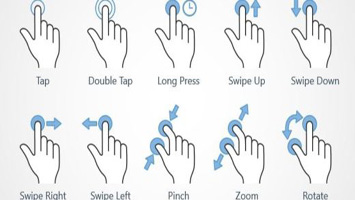
Жесты делают работу с телефоном быстрее и эффективнее, но только если Вы знаете эти жесты. Вот коллекция некоторых жестов для Android, которые Вы, возможно, еще не используете.
Жесты Андроид
Содержание - Жесты Андроид:
- Быстрое удаление значков и виджетов с домашних экранов
- Быстрый переход в меню быстрых настроек
- Мгновенный запуск камеры
- Получить трехмерный вид на картах
- Управление одной рукой
- Быстрое перемещение курсора по тексту
- Удаление нескольких слов в один проход
Быстрое удаление значков и виджетов с домашних экранов
Чистый домашний экран — это хороший домашний экран. Если Вам очень нужна чистка домашнего экрана, то у нас есть подсказка для Вас! Возможно, этот жест все еще не так широко известен, как должен.
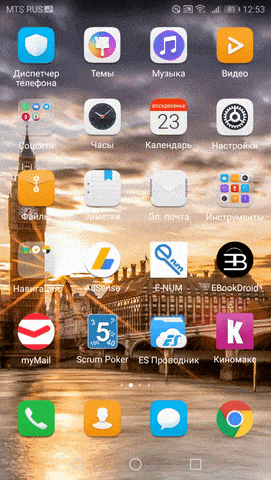
Вместо долгого нажатия на значок или виджет и перетаскивания его в верхнюю часть экрана (где находится X или Удалить), просто смахните его туда. Долго нажмите, а затем быстро отправьте его в верхнюю часть экрана. И все, иконка приложения или виджет убран с домашнего экрана.
Быстрый переход в меню быстрых настроек
Меню быстрых настроек Android — это, пожалуй, самый простой способ, например, переключить Wi-Fi или Bluetooth, отключить автоматическое вращение и кучу других вещей. Но дело в том, что для того чтобы добраться до всех значков необходимо несколько раз опустить панель уведомлений.
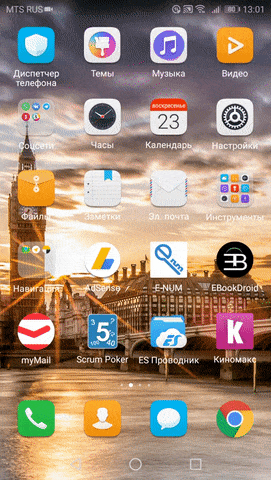
Или, Вы можете просто опустить панель уведомлений двумя пальцами. Серьезно, попробуйте. Проведите пальцем по двум пальцам из панели уведомлений, чтобы сразу открыть панель «Быстрые настройки». Хорошая вещь.
Мгновенный запуск камеры
Говорят, что лучшая камера — та, которая у Вас есть, и чаще всего это будет Ваш смартфон. Если Вам нужно запечатлеть момент, происходящий прямо сейчас, Вам нужно как можно быстрее запустить приложение камеры.
Для этого Вам просто нужно знать один ярлык: дважды нажмите кнопку питания.
Получить трехмерный вид на картах
По умолчанию в Google Картах используется эстакада. Для общего вождения или навигации это, вероятно, хорошо. Но когда Вы попадаете в более густонаселенные районы, эстакада становится менее полезной.
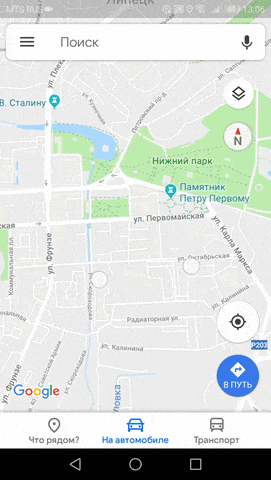
Если Вам нужна другая перспектива, есть быстрый способ сделать это: просто перетащите двумя пальцами. Это изменяет перспективу с 2D-эстакады на трехмерный вид.
Управление одной рукой
Если Вы используете Google Gboard, то следующие несколько советов для Вас!
Когда телефоны растут по размеру, но руки остаются относительно одинаковыми, ввод текста текста одной рукой — это скорее вызов, чем комфортный набор текста. Но Gboard позволяет легко переключаться в режим управления одной рукой с помощью простого длительного нажатия.
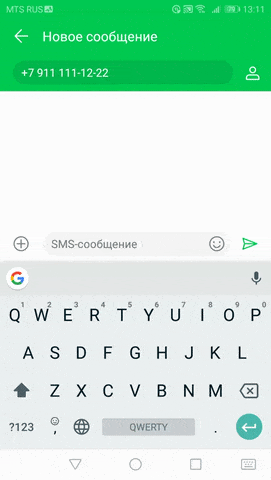
Это выглядит примерно так: нажмите кнопку запятой, затем перейдите к значку, который выглядит как рука с квадратом и Ваша клавиатура должна мгновенно переключиться на одну сторону экрана с меньшим размером.
Если Вы хотите перенести клавиатуру на другую сторону, просто нажмите кнопку со стрелкой. Чтобы сделать клавиатуру больше, нажмите кнопку, которая выглядит как полноэкранный значок.
Быстрое перемещение курсора по тексту
Если Вы только что закончили печатать большой текст и поняли, что в строке есть опечатка, Вы можете попытаться нажать точно, куда хотите, чтобы курсор установился, но это может быть проблемой. Вместо этого просто нажмите где-нибудь поблизости, затем положитесь на пробел.
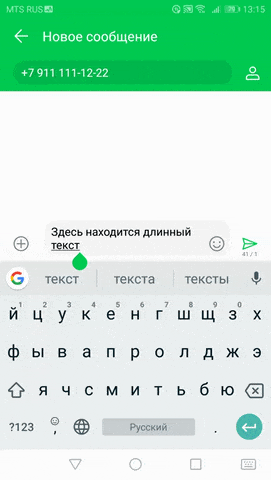
Нажмите пробел, затем сразу же сдвиньтесь в направлении, в котором Вы хотите, чтобы курсор перемещался. Теперь Вы можете провести пальцем по нижнему ряду, даже мимо краев пробела. Хорошая вещь.
Удаление нескольких слов в один проход
Допустим, Вы очень долго писали сообщение, но затем поняли, что не хотите отправлять его. Не удерживайте клавишу backspace — Вы можете быстро и легко избавиться от всех слов быстрым жестом.
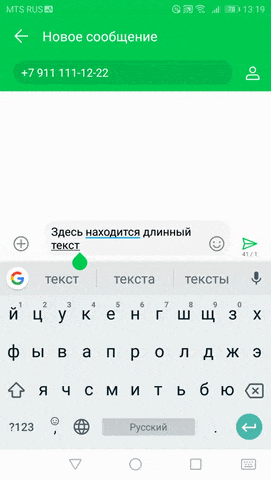
Просто нажмите кнопку backspace, затем проведите пальцем влево. Он мгновенно начинает выделять слова, и как только Вы поднимете палец, они исчезнут.
Да, и еще одна вещь. Если Вы случайно удалите кучу слов, взгляните на панель предложений — там сохранилось все, что Вы только что удалили, до тех пор, пока Вы не начнете печатать снова. Просто коснитесь его, чтобы восстановить текст.






